pcb打印
pcb制作的基本流程
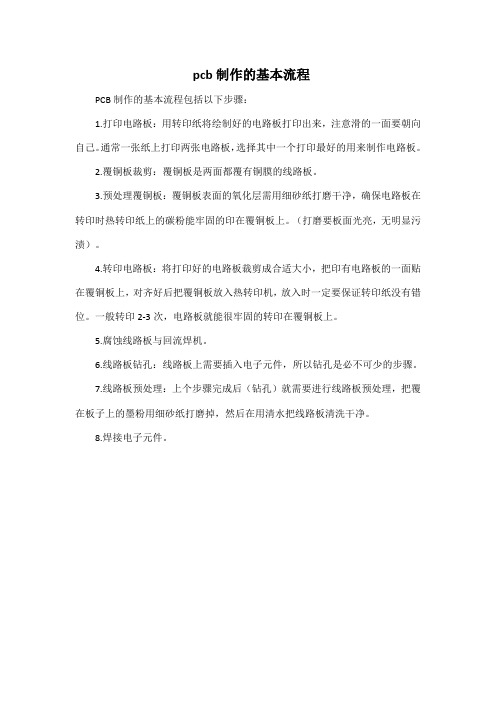
pcb制作的基本流程
PCB制作的基本流程包括以下步骤:
1.打印电路板:用转印纸将绘制好的电路板打印出来,注意滑的一面要朝向自己。
通常一张纸上打印两张电路板,选择其中一个打印最好的用来制作电路板。
2.覆铜板裁剪:覆铜板是两面都覆有铜膜的线路板。
3.预处理覆铜板:覆铜板表面的氧化层需用细砂纸打磨干净,确保电路板在转印时热转印纸上的碳粉能牢固的印在覆铜板上。
(打磨要板面光亮,无明显污渍)。
4.转印电路板:将打印好的电路板裁剪成合适大小,把印有电路板的一面贴在覆铜板上,对齐好后把覆铜板放入热转印机,放入时一定要保证转印纸没有错位。
一般转印2-3次,电路板就能很牢固的转印在覆铜板上。
5.腐蚀线路板与回流焊机。
6.线路板钻孔:线路板上需要插入电子元件,所以钻孔是必不可少的步骤。
7.线路板预处理:上个步骤完成后(钻孔)就需要进行线路板预处理,把覆在板子上的墨粉用细砂纸打磨掉,然后在用清水把线路板清洗干净。
8.焊接电子元件。
PCB印制电路板-打印PCB 步骤 精品
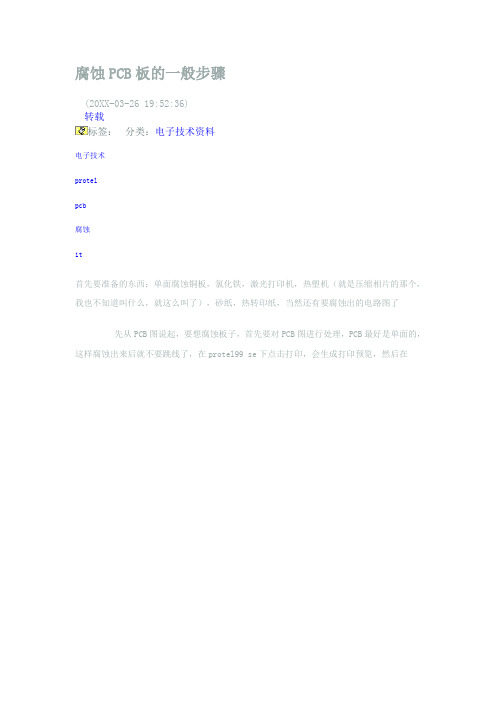
腐蚀PCB板的一般步骤(20XX-03-26 19:52:36)转载标签:分类:电子技术资料电子技术protelpcb腐蚀it首先要准备的东西:单面腐蚀铜板,氯化铁,激光打印机,热塑机(就是压缩相片的那个,我也不知道叫什么,就这么叫了),砂纸,热转印纸,当然还有要腐蚀出的电路图了先从PCB图说起,要想腐蚀板子,首先要对PCB图进行处理,PCB最好是单面的,这样腐蚀出来后就不要跳线了,在protel99 se下点击打印,会生成打印预览,然后在Multilayer posites上点击右键弹出下面的对话框按照上图的选项选择好,layers里面纸留上面三项,clor set选项一定要选黑白的,如果布线是在顶层的话,Options就选择镜像,因为到时候把图转印到腐蚀板上是与打印纸上相反的,当然也可以不选择,到时候焊板子的时候把元件焊到背面就行了,不过那样得打太多的孔……做好这个之后就可以打印了,将热转印纸放到打印机里面打印PCB图我们还得对覆铜板进行处理,选择好一个合适大小的覆铜板,用砂纸将覆铜板打磨,光亮就行了。
将热塑机打开,温度设置到150°,到温度后将打印好的图纸平整的放到覆铜板上(光滑面和铜板接触),然后将两者同时从热塑机穿过,出来后图就全在板子上了,然后最后一步工作就是腐蚀了,我们利用铜和氯化铁的置换反映来制板,首先调好氯化铁溶液的浓度,一般高浓度腐蚀很快,有碳粉的地方(也就是走线)就不会和氯化铁反应。
十多分钟后基本上就弄好了///////////////////////////////////////////////用电熨斗也可以把打印好的图转印到腐蚀铜板上电路图的走线尽量宽一些,腐蚀液最好浓一点,加点热水效果很好哦!电子技术联盟二群:81672535总群:54299852欢迎大家加入【Altium Design Summer 08 PCB打印的相关设置】画好PCB后一.首先选择[文件F]-[页面设置U],弹出posite Properties选项,其中的打印纸选项栏是选择纸张和纸张的横纵项,页面的位置默认是居中的,去掉居中的勾选,在前面输入数值,就可以改变图片在答应至上的位置了,A4的大小是21*29.7(cm),转换成英制单位是82700*117000(mil)其中的数值是页边距,是以左下为零点的起算,和数学上的坐标轴的而第一象限一样的,数学和空间想象力不好的人多尝试次就行了很重要的是有两个选项,缩放比例中缩放模式选择Scaled Print,这样就可以对缩放比例调节了,正常的缩放比例是1.00,这样PCB就不会失真;还有就是没有选择缩放的话,默认的缩放模式是Fit On Page,这样打印出来的PCB会沾满整个纸张,就浪费了更重要的是一个细节在答应的时候将颜色设置选为单色(黑白),换成灰色或彩色打印出的效果不似乎我们想要的二.打印选项设置完成后,可以在上个对话框中选择[高级选项]进行层的设置,也可以在[文件F]-[打印预览V]中点击鼠标右键,选择[配置...],进行层的设置一般的步骤是将Multi-lay用鼠标右键属性移动到最上层,然后选择自己要打印的层在第二层,Top Overlay要删掉,顶层,底层只能留一个,Include ponents全选;Printout Options要选择Hole,如果是打印顶层请一定要勾选Mirror选项,要是不做这个镜像的话,打印出来的是无法转印的,Area to Print我们选择Entire,要是选择Specific Area,那就相当于在页面设置中的位置选项了,有点重复,所以看个人的爱好了三.设置完成后就可以将属性文件框点OK关闭,可以看到预览的效果了,要是打到自己预期的效果,可以点击下面的打印按钮,选择好打印机后,进行打印了[DXP的应用技巧By Du Wenbo]图解Altium Designer打印设置(一)20XX-01-17 20:47:26 来源: 作者: 【大中小】浏览:262次评论:0条1:1打印PCB设置如图1所示,打开PCB,点击“FileàPage Setup…”。
PCB板字符的喷墨打印技术
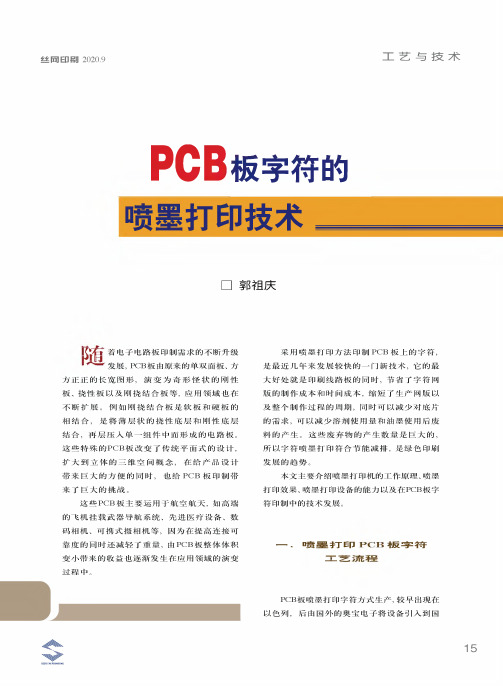
PCB板字符的喷墨打印技术_________口郭祖庆l^s着电子电路板印制需求的不断升级发展,PCB板由原来的单双面板、方方正正的长宽图形%演变为奇形怪状的刚性板、挠性板以及刚挠结合板等,应用领域也在不断扩展。
例如刚挠结合板是软板和硬板的相结合!是将薄层状的挠性底层和刚性底层结合,再层压入单一组件中而形成的电路板。
这些特殊的PCB板改变了传统平面式的设计*扩大到立体的三维空间概念*在给产品设计带来巨大的方便的同时’也给PCB板印制带来了巨大的挑战。
这些PCB板主要运用于航空航天,如高端的飞机挂载武器导航系统、先进医疗设备、数码相机、可携式摄相机等%因为在提高连接可靠度的同时还减轻了重量,由PCB板整体体积变小带来的收益也逐渐发生在应用领域的演变过程中!采用喷墨打印方法印制PCB板上的字符#是最近几年来发展较快的一门新技术,它的最大好处就是印刷线路板的同时+节省了字符网版的制作成本和时间成本,缩短了生产网版以及整个制作过程的周期,同时可以减少对底片的需求,可以减少溶剂使用量和油墨使用后废料的产生。
这些废弃物的产生数量是巨大的+所以字符喷墨打印符合节能减排+是绿色印刷发展的趋势。
本文主要介绍喷墨打印机的工作原理、喷墨打印效果、喷墨打印设备的能力以及在PCB板字符印制中的技术发展。
—、口贵墨扌丁印板字待PCB板喷墨打印字符方式生产,较早出现在以色列!后由国外的奥宝电子将设备引入到国15内。
喷墨打印字符的方法局限性在于打印设备价格比较贵"是普通网印设备的十几倍;同时,喷墨打印油墨是普通网印油墨的八九倍价格,使得喷墨打印只能局限于小批量、多品种、快板的生产,并没有完全取代普通网版印刷工艺-1-PCB板喷墨打印机工作原理PCB板喷墨打印机工作原理,与打印机原理类似,是由喷头将油墨喷印到PCB板上。
喷头采用压电式喷墨打印,通过给压电晶体电压,晶体发生高速并可控的形变,并将喷头中的专用油墨挤压出来;油墨挤压出的速度较快,压电晶体一并快速恢复原状;由于晶体表面的张力作用,喷管中的油墨再次迅速进入到喷嘴中,准备新的打印过程;喷头按照预先设定好的工作程序进行喷墨工作!直到喷完即止。
打印PCB步骤

打印PCB步骤PCB即Printed Circuit Board,中文意思是印制电路板。
它是一种在电子元器件上布线和连接的板子,广泛应用于电子产品中,如手机、电脑、电视等。
在PCB制作过程中,选择适当的打印PCB步骤能够确保电路板质量的稳定,也是保证电子设备正常运行的重要环节,下面将从以下几个方面介绍打印PCB 步骤。
一、确定PCB设计在电路板制作前,需要输出设计好的电路板图,如Gerber 文件等,以便后续PCB制作。
在确定电路板设计时需要考虑很多因素。
例如,PCB板层数、电路板尺寸、元器件布局、导线宽度、焊接方式等参数。
二、打印PCB外层印刷首先先将电路板图输出到专业的PCB打印机上,在打印时需要选择合适的打印纸张大小和分辨率。
在打印PCB时需要注意,纸张的质量和打印质量会对电路板质量产生影响。
如果打印纸质量不好,显然会影响最终电路板质量;如果打印质量不好,则可能会导致电路的不良连接。
三、进行切割处理当电路板图被打印完成后,就需要进行一次切割处理。
在切割处理时,应该注意不要弄碎电路板,也不要影响电路板的质量和整洁程度。
需要注意的是,在切割之后还需要对电路板进行研磨和抛光。
四、打孔电路板孔是为使焊接元件能与其它电路连接而打的孔。
打孔的作业一般在机械加工中完成,打孔时需要加大孔的直径,以确保元件在焊接时有足够的空间。
同时,孔的大小要符合元器件引脚的直径,以确保元器件正常安装。
五、电镀处理在电镀处理时,电路板会被放入电解槽中,进行化学电镀。
镀铜的目的是为了让电路板上的导线形成有一定厚度的保护层,从而更好地保护元器件的引脚。
同时也可以减小电路板的电阻,提高其导电性。
六、图版钻孔在电路板处理后,图版钻孔就需要开始处理。
钻孔操作是将电路板上孔位标准化,使得元器件接口能够实际使用。
钻孔时需要采用合适的钻头,同时还要控制好钻孔深度,以确保钻孔质量。
七、焊接电路板完成后,就需要进行焊接。
焊接的主要目的是把电子元器件和电路板上的接点连接起来。
PCB热转印打印设置

PCB线路板打印设置
用一个样例做示范
ALTIUM16 热转印制版打印设置
单面(单面的时候不用设置具体每层的颜色,只需要把需要的层加进去就可以):1,composite properties(页面设置)—颜色设置(选择单色)
2,PCB Printout Properties(配置)只需要设置Bottom Layer层,选上过孔,不要选镜像,如果是想要一个外框,可以设置一个机械层,
双面和单面的设置一样,只需要把TOP层设置成镜像就可以了。
如果想做字符层的话,只需要再设置一个字符层就可以了:
之后就可以打印了,我用的打印机是三星的。
感光制版打印设置
由于ALTIUM高级版本打印颜色设置里面有很多层都加不进去以及过孔总是灰色的原因,我总结了两
种方法教大家怎么样去设置感光菲林负片
如果不打算进行双面过孔金属化操作的话,可以用任何版本的ALTIUM软件按照热转印制版打印设置一样输出,只不过这里需要一个虚拟PDF打印软件,用虚拟PDF打印机导出PDF,再用矢量图软件AI或者CDR来进行反白负片操作。
如果打算做双面过孔金属化操作的话,建议大家用ALTIUM 6.9版本,这个版本打印设置颜色都有,很方便,不用其他的软件,可以全部在ALTIUM 6.9里面完成。
protel99se中PCB丝印打印技巧
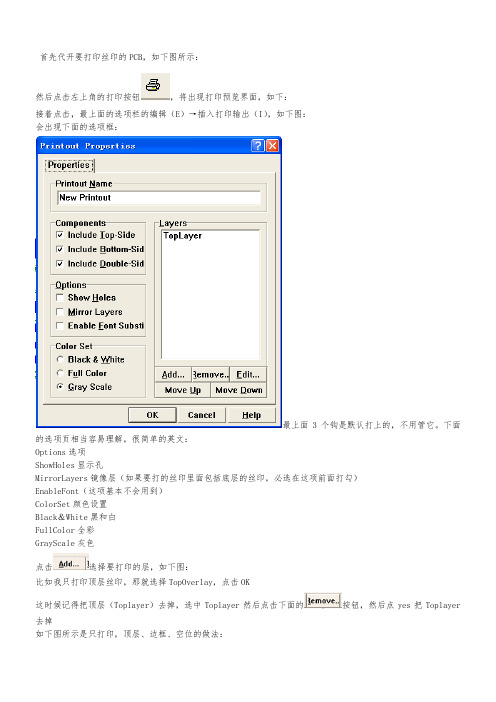
首先代开要打印丝印的PCB,如下图所示:
然后点击左上角的打印按钮,将出现打印预览界面,如下:
接着点击,最上面的选项栏的编辑(E)→插入打印输出(I),如下图:
会出现下面的选项框:
最上面
Options
ColorSet
Black&White黑和白
FullColor全彩
GrayScale灰色
点击选择要打印的层,如下图:
比如我只打印顶层丝印,那就选择TopOverlay,点击OK
这时候记得把顶层(Toplayer)去掉,选中Toplayer然后点击下面的按钮,然后点yes把Toplayer 去掉
如下图所示是只打印,顶层、边框、空位的做法:
点击
接下来就是利用各种你熟悉的截图或则打印工具把丝印打印出来,就OK了,哈哈。
pcb、Sch图打印
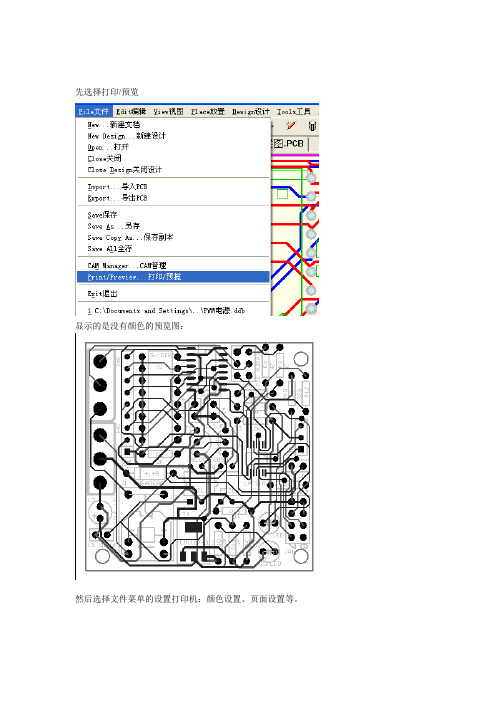
先选择打印/预览
显示的是没有颜色的预览图:
然后选择文件菜单的设置打印机:颜色设置、页面设置等。
在设置需要的打印层之前可以选择Tools下面的Preferences选项,设置打印层的颜色。
(注:打印层的颜色和PCB的颜色是不同的)
接下来选择Print What 下面的三项中的Whole Board On Page(适合整张图纸-满幅打印)其他项目按图示选择。
确定(OK键)后在选择编辑菜单下的Insert Printout 项,
在弹出的大因选项中按上图进行选择,并将需要打印的各层面添加到Layers选项匡里。
然后打印预览如图所示:
注:如果需要打印镜像图纸(例如打印bottomLarye层的图)可以选择Mirror Layes进行打印。
选择Print Current 打印即可。
2006年8月24日星期四
原理图的打印
原理图打印时首先选择打印图纸的边框和Title 按图示选择将图纸的选项卡中的Title、Show Reference 、Show Bor 三项去掉,然后打印可以节省时间。
二○○七年一月三日星期三。
PCB图形的打印与生成PCB报表文件

三、最终打印输出
最终打印输出也称分层打印输出,是将 不同功能板层的图纸进行分别打印。
8.2 光绘输出
一、光绘机的基本知识
对于设计要求不高的PCB板,我们可以采 用打印机打印设计图纸,但是高精度的 PCB板图,不能采用打印图纸。这样就 出现了光绘技术。
Gerber文件数据描述格式
如:单位为英寸,要在点(0.56英寸,0.32英寸) 形成一个FLASH曝闪,如果用2:4表示,则 为:
X005600Y003200D03*
如果用2:3表示,则为:
X00560Y00320D03*
Gerber文件数据描述格式
2)省略前面(Leading Zero)和后面的零:
自定义
Gerber文件举例:
Y
B
C
E D
A
X
Gerber文件举例:
%FSLAX23Y23*%
(FSL意思为:本程序为省前导零,
A意思为:
绝对 坐 标、X23Y23数据格式为2:
3)
%MOMM*%
(MO单位是MM毫米)
%ADD10C,0.20*% (AD意思为:定义D 码类型)
(定义D10为圆型,C,直径0.2毫米)
常用下面三种:
D01:打开快门,移动桌面到对应的X-Y坐标 (画直线)
D02:关闭快门,移动桌面到对应的X-Y坐标 (移动不曝光)
D03:打开快门,移动桌面到对应的X-Y坐标, 然后快速的打开、关闭快门,这样形成一个 曝光点。
(2)X轴和Y轴坐标:作为一组坐标,决定光头曝光位 置,Gerber 文件中的X和Y值决定某一形状和尺寸的 D码放置和作图的位置。
- 1、下载文档前请自行甄别文档内容的完整性,平台不提供额外的编辑、内容补充、找答案等附加服务。
- 2、"仅部分预览"的文档,不可在线预览部分如存在完整性等问题,可反馈申请退款(可完整预览的文档不适用该条件!)。
- 3、如文档侵犯您的权益,请联系客服反馈,我们会尽快为您处理(人工客服工作时间:9:00-18:30)。
[原创]工业法制作双面PCB连载(3)- 打印菲林
PCB 2011-01-01 15:17:34 阅读57 评论0 字号:大中小订阅
打印菲林纸是整个电路板制作过程中至关重要的一步,建议用激光打印机打印,以确保打印出的电路图清晰。
打印的操作步骤如下:
(1)执行文件→页面设定命令,如图3.1所示。
图3.1 进入页面设置
(2)如图3.2所示,进入页面设置界面,打印纸选择A4纸,横向;缩放比例选则Scaled Print,刻度为1.00,修正X:1.00,Y:1.00,余白水平、垂直:中心,
彩色组:单色。
图3.2 页面设置
(3)如图3.3所示,设置完毕点选高级选项卡,弹出PCB打印输出属性。
打印时必须保留Keep-Out Layer、和Mutil-Layer层。
工业法制板需打印Top-Layer 层、Bottom-Layer层、Top Overlayer层、Top Solder层(顶层阻焊层)、Bottom Solder层(底层阻焊层)。
注意哪些层面做镜像以及勾选包含元件中的顶、底,
打印输出选项中的孔选项。
图3.3 PCB打印输出属性
如图3.4所示,单击鼠标右键,选择插入层可插入新层,选择删除,可以删除
选定的层。
图3.4 插入新层
3.1打印Top Layer 和Bottom Layer
如图3.5所示,打印Top-Layer层(顶层)时,需删除图3.3所示中的Bottom-Layer 层、Top Overlayer层,只保留Top-Layer层、Keep-Out Layer、和Mutil-Layer层。
点选包含元件中的顶、底,打印输出选项中的孔。
打印预览如图3.6所示。
图3.5打印Top-Layer层
图3.6 Top-Layer层打印预览
如图3.7所示,打印Bottom-Layer层(底层)时,需删除图3.3所示中的Top-Layer层、Top Overlayer层,只保留Bottom-Layer层、Keep-Out Layer、和Mutil-Layer层。
点选包含元件中的顶、底,打印输出选项中的孔选项和镜像选
项。
打印预览如图3.8所示。
图3.7 打印Bottom-Layer层
图3.8 Bottom-Layer层打印预览
3.2 打印Top Solder和Bottom Solder
如图3.9所示,打印Top-Solder层(顶层阻焊层)时,需删除图3.3所示中的Top layer层、Bottom-Layer层、Top-OverLayer层,只保留Top-Solder层、Keep-Out Layer、和Mutil-Layer层。
点选包含元件中的顶、底,打印输出选项中的孔选项。
打印预览如图3.10所示。
图3.9 打印Top-Solder层
图3.10 Top-Solder层打印预览
如图3.11所示,打印Bottom-Solder层(底层阻焊层)时,需删除图3.3所示中的Top layer层、Bottom-Layer层、Top-OverLayer层,只保留Bottom-Solder 层、Keep-Out Layer、和Mutil-Layer层。
点选包含元件中的顶、底,打印输出选项中的孔和镜像选项。
打印预览如图3.12所示。
图3.11 打印Bottom-Solder层
图3.12 Bottom-Solder层打印预览
3.3 打印Top Overlayer
Top Overlayer(丝印层)的打印方法与前述Top Layer、Bottom Layer、Top Solder、Bottom Solder 有所不同。
从专业的角度上讲,按上述方法Top Layer、Bottom Layer、Top Solder、Bottom Solder打印的文件称为正片,本文所介绍的制作丝印层的方法需要打印Top Overlayer负片文件。
所谓负片,即正片文件反相的结果。
在制作多层板时,(SIGNAL LAYER)为正片层,包括TOP LAYER、BOTTOM LAYER和MIDLAYER,中间的一种(INTERNAL PLANES)为负片层,即INTERNAL LAYER。
这两种图层有着完全不同的性质和使用方法。
正片层一般用于走纯线路,包括外层和内层线路。
负片层则多用来做地层和电源层。
因为在多层板中的地层和电源层一般都是用整片的铜皮来作为线路(或做为几个较大块的分割区域),如果用MIDLAYER即正片
层来做的画则必须用铺铜的方式来实现,这样将使整个设计数据量非常大,不利于数据交流传递,且会影响设计刷新速度。
而用负片则只需在外层与内层的连接处生成一个花孔(THERMAL PAD)即可,对于设计和数据传递都非常有利。
内层的添加与删除在一个设计中,有时会遇到变换板层的情况。
如把较复杂的双面板改为四层板,或把对信号要求较高的四层板升级为六层板等等。
如图3.13所示,使用Altium Designer 6.0(或Protel2004)打印负片时,需要执行文件→输出制造文件→Gerber file命令,生成一个后缀名为*.cam的光绘
制造文件。
图3.13 生成*.cam文件
若图3.14所示,在弹出的光绘文件设定的对话框中,点击层选项卡,设置绘制和镜像层。
由于只需要打印丝印层,可以只选择Top Overlayer层,注意选择时不要镜像。
也可以如图示,选择所要打印的层。
该对话框中的其他选项可以不用理会,也可以根据用户需要进行设置,这里不做介绍。
图3.14 光绘文件设定
设置完成,点击确认,生成的.cam文件如图3.15所示。
保存后,查看Project Outputs for 单片机最小系统板文件夹,发现生成了后缀名为*.GTL文件(顶层走线层Top Layer),*.GBL文件(底层线路层Bottom Layer),*.GTO文件(顶层丝印Top Overlay),*.GTS 文件(顶层阻焊Top Solder),*.GBS文件(底
层阻焊Bottom Solder),*.GKO 文件(禁止布线层Keep Out Layer ,可做板
子外形)。
图3.15 *.cam文件效果图
本文由于只有丝印层做负片,只需对丝印层进行处理。
生成所需的文件后,利用CAM 350软件进行处理制成负片。
如图3.16所示,在CAM 350软件中执行文件→导入(import)→Gerber data命令,弹出如图3.17所示对话框,点击数据格式选项(data format)选择数据格式为Gerber RS274-X。
点击对话框中Layer 选项,在弹出的打开对话框中选择Project Outputs for 单片机最小系统板文件夹
中查找所需的文件,将生成的*.GTO文件(顶层丝印Top Overlay)以及*.GKO 文件(禁止布线层Keep Out Layer)导入,导入后如图3.18所示。
图3.16 CAM 350 软件界面
图3.17 导入Gerber文件界面
图3.18 导入*.gto、*.gko文件示意图
点击OK完成导入,导入后如图3.19所示。
此时,显示丝印层及禁止布线框。
图3.19 导入*.gto、*.gko后软件界面
如图3.20,执行Tables(表)→Composite(复合层)命令,弹出Composite 设置窗口。
点击Add加入层,点击中间层选项,加入*.GTO文件(顶层丝印Top Overlay)以及*.GKO 文件(禁止布线层Keep Out Layer)。
做负片时,注意要将Bkg(背景)设为Dark,而层设为Clear。
点击Redraw生成负片,点击
OK,生成的负片文件如图3.21所示。
图3.20 复合层设置界面
图3.21 负片效果图
如图3.22所示,执行文件→打印,弹出打印设置窗口。
若需将打印位置居中,则选中center选项,注意勾选Output all data in Black选项。
点击Preview可以进
行打印预览,效果如图3.23所示。
图3.22 打印设置界面
图3.23 丝印层负片打印预览
打印菲林前,先用打印预览按钮预览打印,查看效果后,执行文件→打印命令,选择打印机后开始打印,将油墨打印在菲林膜的粗糙面。
由于菲林膜价格昂
贵,故可先用普通白纸试打。
转载请标明出处,欢迎转载!
Copyrignt @ 。
